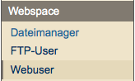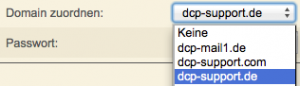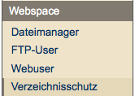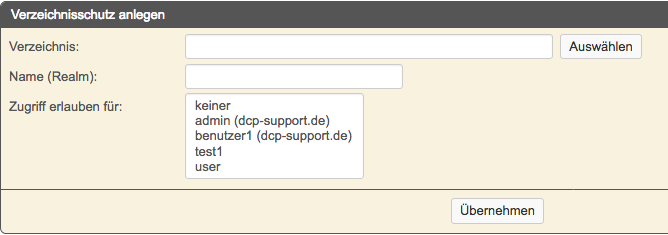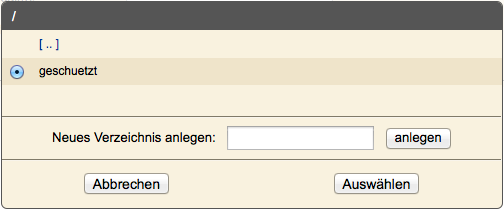Tutorial: Einen Verzeichnisschutz anlegen: Unterschied zwischen den Versionen
Mme (Diskussion | Beiträge) Keine Bearbeitungszusammenfassung |
Mme (Diskussion | Beiträge) Keine Bearbeitungszusammenfassung |
||
| Zeile 1: | Zeile 1: | ||
{{ | {{Korr2}} | ||
==Webuser anlegen== | ==Webuser anlegen== | ||
Version vom 15. November 2018, 14:12 Uhr
 Dieser Text wurde zum zweiten Mal korrigiert. Inhaltliche Ergänzung entweder in Stichworten zur weiteren Umsetzung oder mit bereits formulierten Text.
Dieser Text wurde zum zweiten Mal korrigiert. Inhaltliche Ergänzung entweder in Stichworten zur weiteren Umsetzung oder mit bereits formulierten Text.
Webuser anlegen
Um einen Verzeichnisschutz anzulegen, richten Sie einen oder mehrere Benutzer an, die Zugriff auf das Verzeichnis haben dürfen.
Einen sogenannten Webuser können Sie anlegen, indem Sie im DCP im Menü den Punkt "Webspace" aufrufen. Darunter finden Sie den Punkt "Webuser"
und nach der Auswahl betätigen Sie die Schaltfläche "+ Neu anlegen".
Dann wird Ihnen die folgende Eingabemaske angezeigt:
1. Zunächst wird ein Username eingegeben, mit dem später der Login in das geschützte Verzeichnisauf erfolgen soll.
2. Im zweiten Punkt wählen Sie aus, ob der User für eine einzelne Domain oder für alle Domains Ihres Accounts gelten soll. Über das Dropdown-Menü können Sie eine einzelne Domain auswählen, auf die der Webuser Zugriff erhalten soll. In diesem Fall legen wir den Webuser für die Domain "dcp-support.de" an:
3. Danach müssen Sie noch ein Passwort für den Webuser vergeben:
Mit der Schaltfläche "Übernehmen" speichern Sie den Webuser. Nun wurde ein Webuser "benutzer1" angelegt, der für einen Verzeichnisschutz unterhalb der Domain "dcp-support.de" verwendet werden kann.
Verzeichnisschutz anlegen
Nachdem nun der Webuser angelegt wurde, kann ein Verzeichnisschutz eingerichtet werden. Hierzu müssen Sie im Menü den Punkt "Webspace -> Verzeichnisschutz" auswählen
und auf "+ Neu anlegen" klicken.
Dann wird Ihnen die folgende Eingabemaske angezeigt:
1. Klicken Sie rechts auf auswählen. Sie können für die für Sie freigegegebenen Verzeichnisse einsehen. Wenn Sie ein Verzeichnis auswählen möchten, aktivieren Sie die Checkbox vor dem Verzeichnisnamen und klicken auf "Auswählen".
In unserem Fall soll das Verzeichnis "dcp-support.de/www/geschuetzt" geschützt werden:
2. In diesem Feld muss ein angezeigter Name (Realm) eingegeben werden. Der hier eingegebene Name wird in der Passwortabfrage des Browsers angezeigt. In diesem Fall wurde der Name "geschützter Bereich" gewählt:
Die Doppelung "geschuetzt" als Name für den Schutz und "Geschützter Bereich" als Webordner ist unglücklich.
3. Im letzten Punkt geben Sie den oder die Webuser an, der Zugriff auf dieses Verzeichnis erhalten soll. Mehrere Benutzer können Sie über Shift- bzw. STRG-Klick auswählen.
4. Mit der Schaltfläche "Übernehmen" speichern Sie den Verzeichnisschutz.
Nun wurde ein Verzeichnisschutz für das Verzeichnis "dcp-support.de/www/geschuetzt" angelegt. Der Webuser "benutzer1" darf mit seinen Zugangsdaten auf dieses Verzeichnis zugreifen.
___